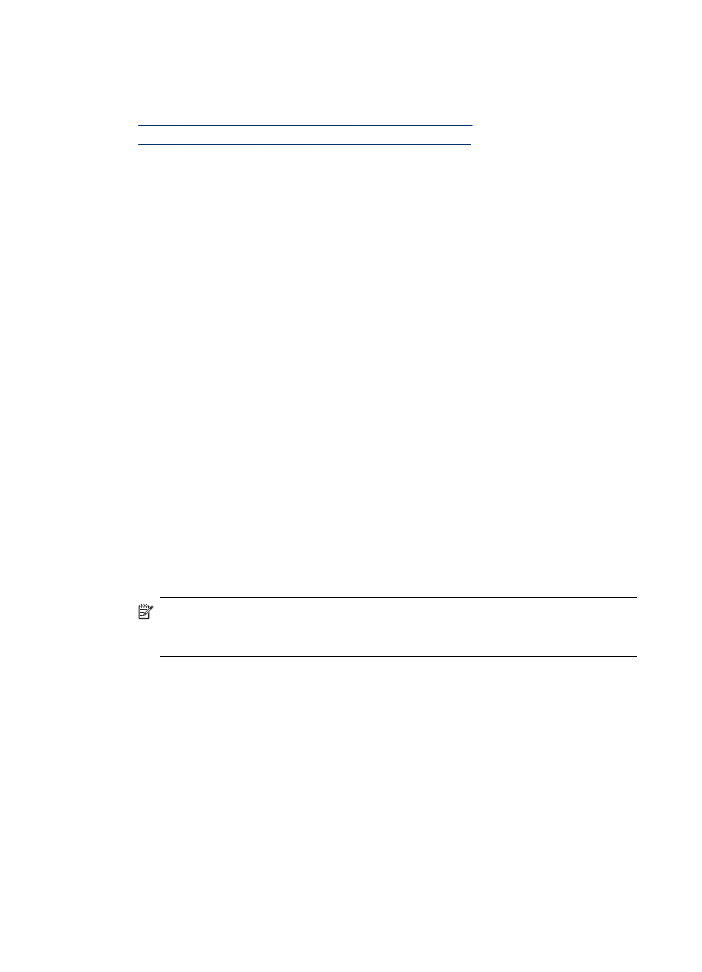
Untuk mengaktifkan aksesori pada komputer Macintosh
Mac OS akan secara otomatis mengaktifkan semua aksesori di driver printer bila
perangkat lunak perangkat diinstal. Jika Anda menambahkan aksesori baru kemudian,
ikuti langkah ini:
Mac OS X (v.10.4)
1. Klik ikon Printer Setup Utility [Utilitas Pengaturan Printer] pada Dock.
Catatan Jika Printer Set Utility [Utilitas Pengaturan Printer] tidak terdapat di
Dock, Anda dapat mencarinya di hard drive pada utilitas konfigurasi
Applications/utilities/printer.
2. Pada jendela Printer List [Daftar Printer], klik sekali pada perangkat yang akan
diatur untuk memilihnya.
3. Dari menu Printers [Printer], pilih Show info [Tampilkan info].
4. Klik menu drop-down Names and Location [Nama dan Lokasi], lalu pilih
Installable Options [Pilihan yang Dapat Diinstal].
5. Tandai aksesori yang akan diaktifkan.
6. Klik Apply Changes [Terapkan Perubahan].
Mac OS X (v.10.5)
1. Buka System Preferences [Preferensi Sistem], lalu pilih Print & Fax [Cetak &
Faks].
2. Klik Options & Supplies [Pilihan & Persediaan].
Bab 2
26
Menginstal aksesori
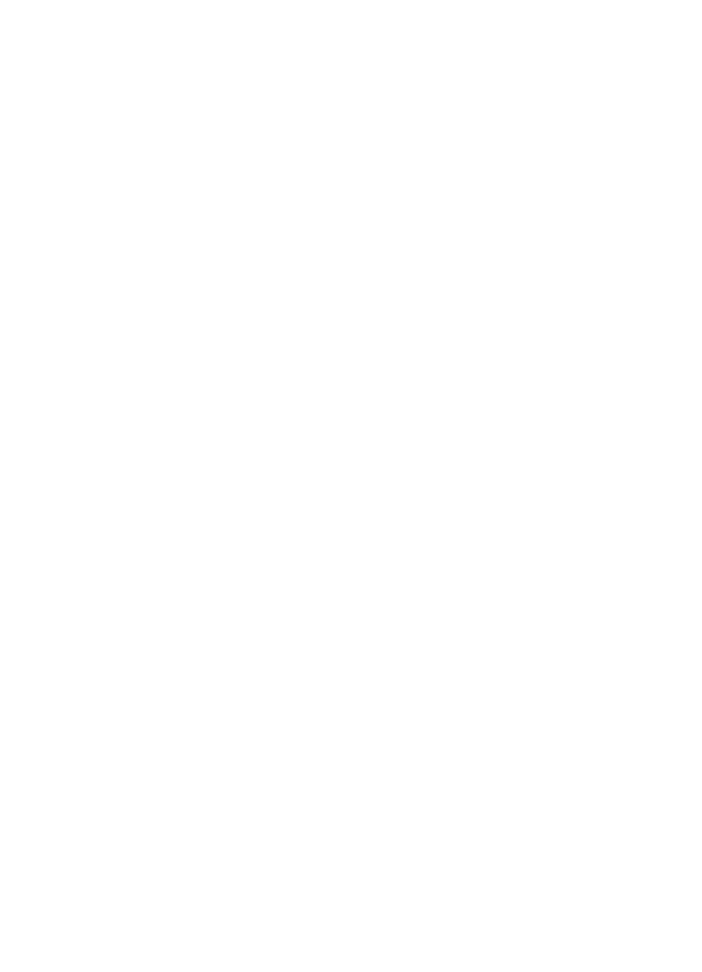
3. Klik tab Driver.
4. Tentukan pilihan yang akan diinstal, kemudian klik OK.
Menghidupkan aksesori pada driver cetak
27
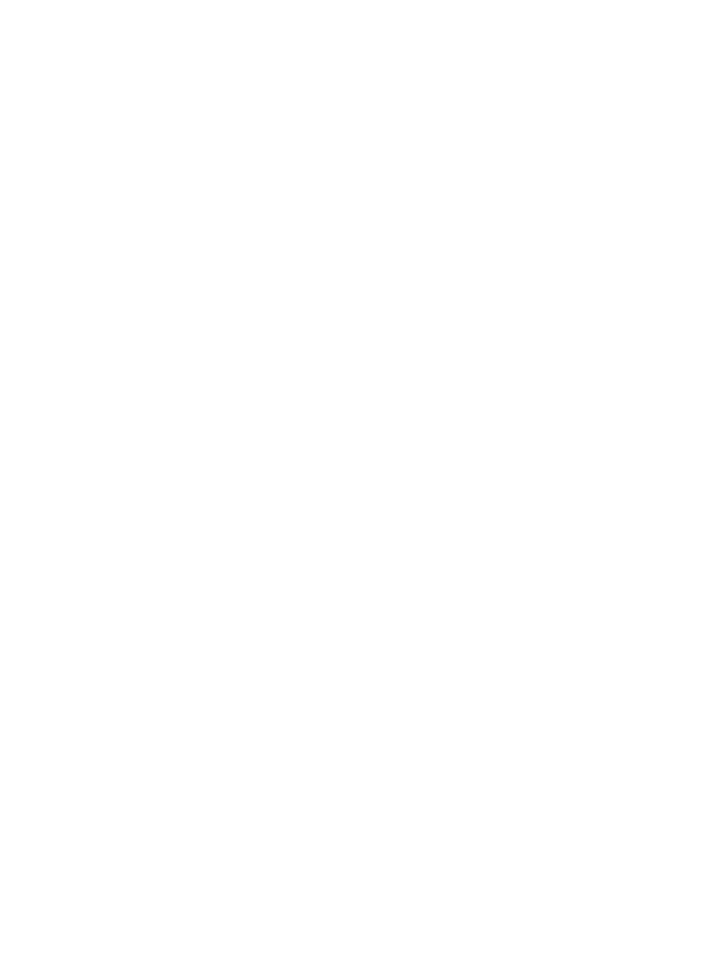
Bab 2
28
Menginstal aksesori
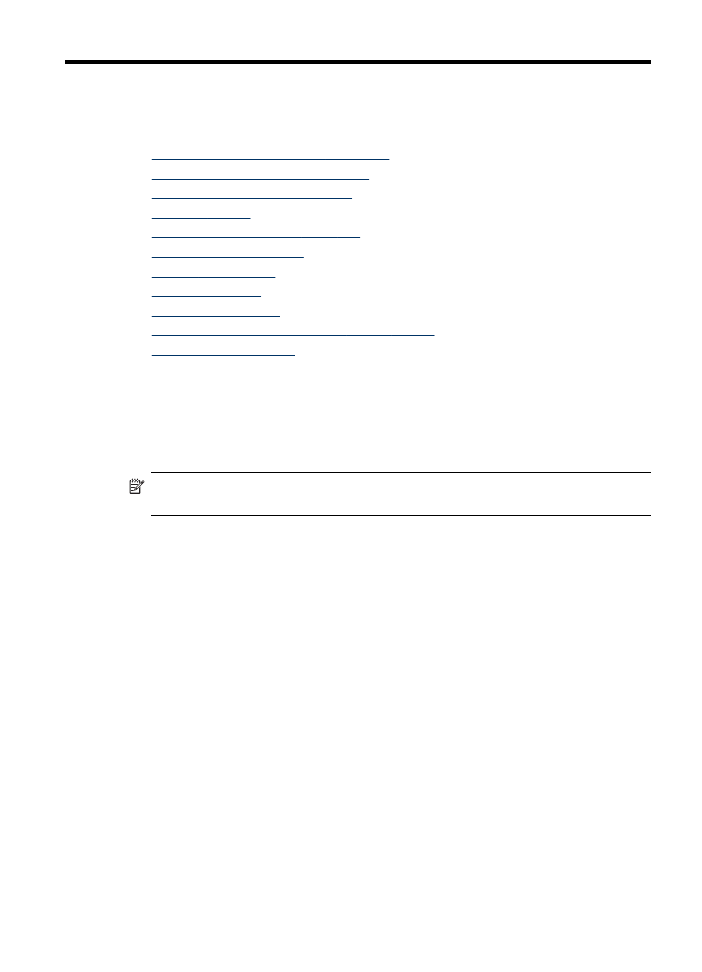
3